오늘은 11번가에 등록한 상품을 한 그룹으로 묶는 그룹핑을 해볼게요.
이미 ESM에서 ESM2.0으로 등록한 상품들은 그룹으로 묶어 한 번에 노출시키는 것을 이미 앞전에 알아보았습니다.
https://luckydaddy.tistory.com/1135
EP75 ESM 옥션 지마켓 그룹핑으로 내 상품 묶기
이제 옥션과 지마켓에도 상품등록을 시작하여 얼추 여러 개의 상품이 등록되었습니다. 오늘은 옥션, 지마켓의 그룹핑(그룹)에 대해 알아볼게요. 먼저 그룹의 개념에 대해 알아볼게요. 그룹핑(그
luckydaddy.tistory.com
[그루핑 장점]
먼저 그룹핑을 하면 좋은점은 내 상품을 보러 들어온 고객들이 그 상품과 비슷한 나의 또 다른 상품이 노출 된다면 내 마켓에서 나가지 않고 구매확률이 높아집니다.
[그루핑 조건]
그루핑의 조건은 크게
1. 지금 등록하는 상품군과 카테고리가 일치해야하며, 배송조건(무료배송이라면 똑같이 무료배송으로 설정...)등이 같으면 됩니다.
2. 일반“상품등록”으로 등록한 상품은 그룹핑을 할 수가 없고 반드시 “단일상품등록”을 해야합니다.
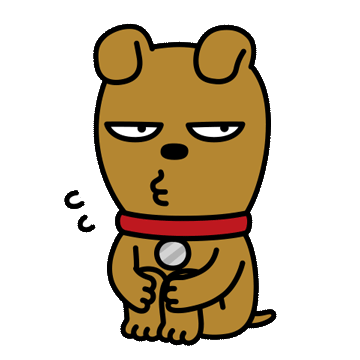
[일반상품등록을 단일상품으로 변경하는 법]
아래 사진은 "일반상품등록”으로 등록한 상품을 체크하고 “상품그룹등록”을 클릭해보았어요.

그랬더니 “단일상품인 경우에만 상품그룹 등록이 가능하다”고 나옵니다.


[단일상품 즉시전환]버튼을 눌러 단일상품으로 변경을 했어요.

전환이 완료되었습니다.

단, 단일상품으로 전환하려면 옵션이 있는 상품의 “옵션명”이 중요합니다.
즉, 11번가에서 지정한 옵션명만 단일상품으로 변경 가능합니다.
예를 들어 표준 옵션명이 “색상” “사이즈”....등 인데,
내가 등록한 옵션명이 “색깔”, “크기”...등과 같이 지정되지 않은 옵션명이라면 단일상품으로 변경이 불가능합니다.

자~ 그럼 단일상품이라고 가정하고 그루핑을 해볼게요.
[상품관리>상품조회/수정]을 클릭 후 우측의 [검색]버튼을 클릭해주세요.

저는 제일 최근에 등록한 상품이 “단일”로 등록했기 때문에 단일상품이라고 나타납니다.
해당제품을 체크 한 뒤 위의 [상품그룹등록]을 클릭해주세요.

[상품추가]버튼을 힘차게 클릭해주세요.


몇 개의 상품리스트가 자동으로 노출됩니다.
여기서 아무것도 안 나타나는 분들은 그루핑 조건에 맞는 상품이 없다는 것임으로 그룹핑을 할 수 없습니다.
전체선택에 체크하고 아래 [상품추가]를 클릭해주세요.

“상품그룹명”은 아무거나 정하셔도 되는데,
저는 아래 상품들을 보니 전부 스포츠용품이라 “스포즈용품”이라고 상품그룹명을 적었어요.
이처럼 상품그룹명은 카테고리 이름으로 정하시면 편리합니다.
그 아래 내가 지은 상품그룹명을 고객들에게 노출 할 것인지 말 것인지를 체크해주세요.
상품 노출타입을 정해주세요.
저는 갤러리 형이 조금 더 나아보이더라고요.

모든 상품에 체크하고 맨 아래 [상품그룹 생성완료]를 클릭해주세요.

[등록한 상품그룹 확인하기]를 클릭해 확인해 볼게요.

11번가에서 확인해보니 이 제품은 옵션이 없는 단일상품이라 그냥 평범하게 보여요.

그러나 우측의 [상품선택]을 클릭해보면 아래 사진과 같이 현재 보고 있는 상품이 “01번”이며 아까 그룹핑으로 묶은 상품들이 “02번”부터 순서대로 나타납니다.
이렇게 되면 고객들이 현재 보고 있는 상품 보다 선택창에 더 끌리는 상품이 있다면 그 상품을 클릭해서 구매를 할 확률이 더 높아지겠죠.

오늘은 11번가에 등록한 상품의 그룹핑하는 방법에 대해 알아보았습디다.
이 글이 도움이되셨다면 댓글, 애드 꾹♥
그럼 다음에 또...

'온라인쇼핑' 카테고리의 다른 글
| EP87 인터파크 판매자 회원으로 가입하기 (0) | 2022.04.11 |
|---|---|
| EP86 중개몰 도매사이트 온채널 VS 펀앤쇼핑 비교 (2) | 2022.04.06 |
| EP84 오픈마켓 11번가 상품등록하기3 추가상세정보 입력 (0) | 2022.03.28 |
| EP83 오픈마켓 11번가 상품등록하기2 상품기본정보 입력 (0) | 2022.03.24 |
| EP82 오픈마켓 11번가 상품등록하기1 (0) | 2022.03.18 |




댓글